发布时间:2021-02-25 11: 57: 36
工作中收集、整理资料是非常耗时的事。因为文件格式的不同,整理起来又有诸多不便。而PDF文档可以将多种不同格式的资料整合为一个文件,便于储存、传输。
使用虚拟打印机便可以将不同渠道的多种格式的资料合并为一个PDF文档,那么pdfFactory怎么合并PDF呢?
一、收集资料
首先,来看看如何使用pdfFactory Pro虚拟打印机收集以下四种常见格式的文档吧。
1、Word文档
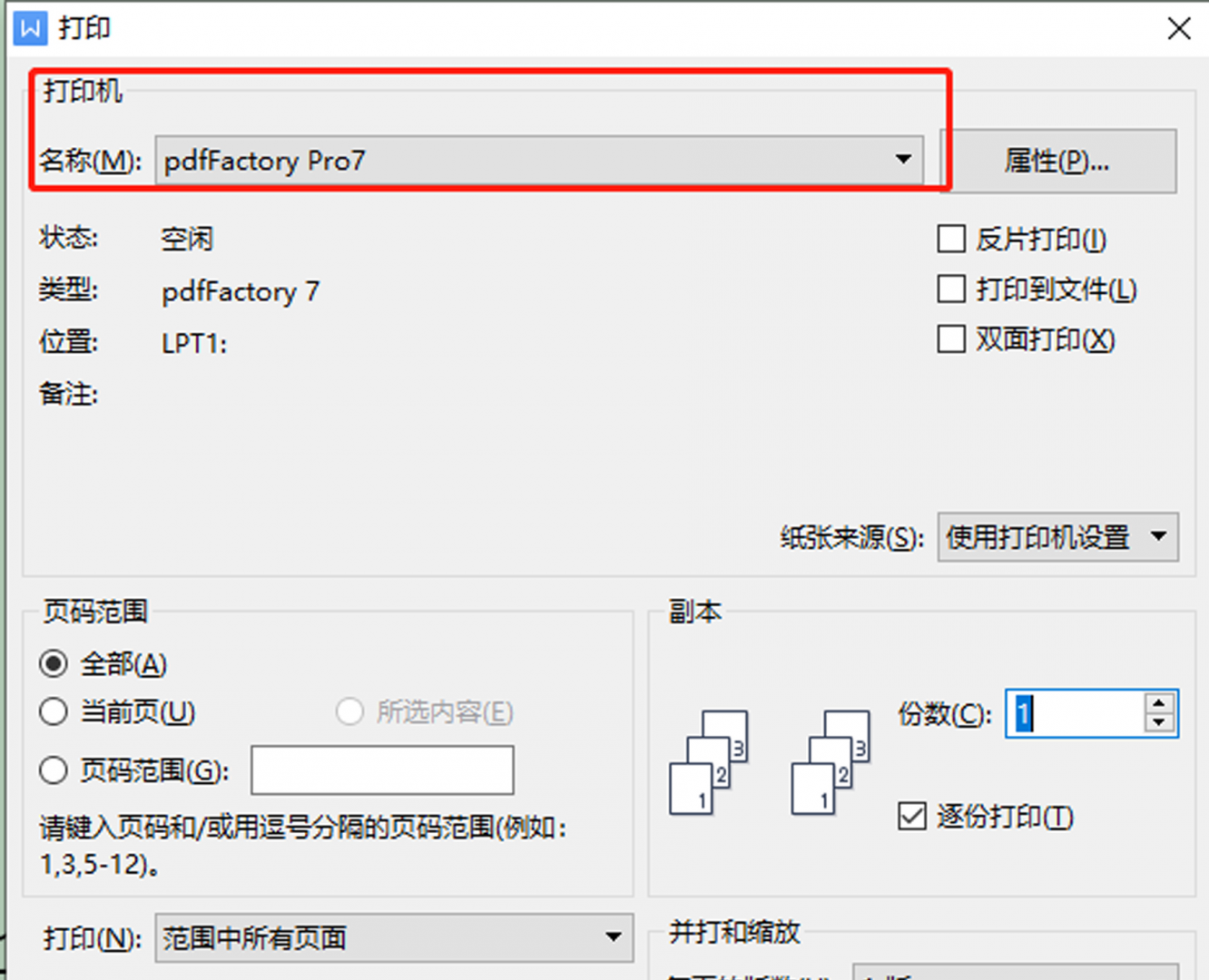
图1:Word文档打印弹窗界面
打开Word文档,通过“文件——打印”路径,打开“打印设置弹窗”,打开“打印机名称”下拉框,选择“pdfFactory Pro 7”,单击确定即可进入pdfFactory Pro虚拟打印机工作台界面。
下面来看看pdfFactory Pro虚拟打印机如何打开图片。
2、图片
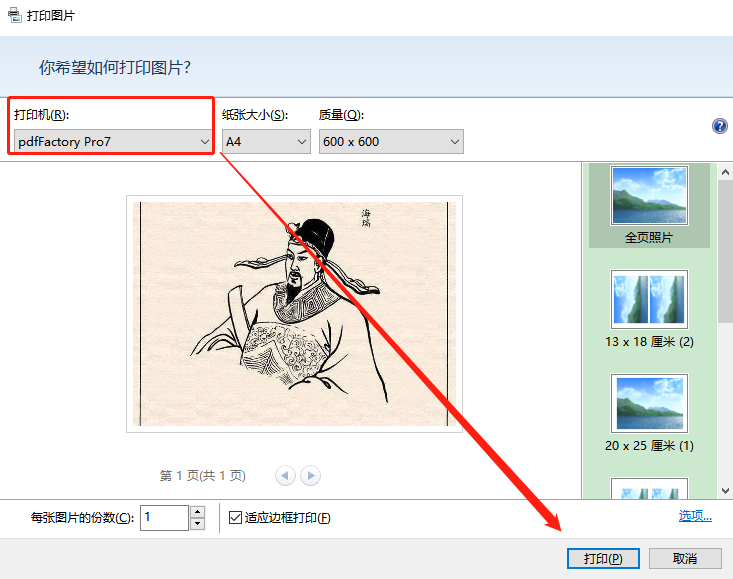
图2:打印图片设置弹窗界面
右键待打印图片,单击“打印”,于“打印图片设置弹窗”打印机位置选择“pdfFactory Pro 7”,选择打印纸张大小、打印方向等,单击“打印”即可。
3、网页
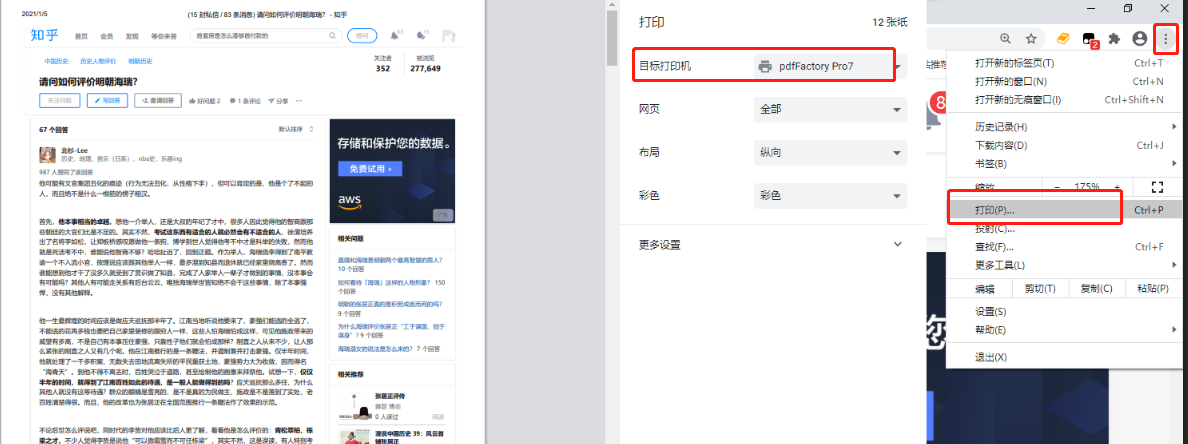
图3:打印网页设置弹窗界面
于搜索结果界面,单击浏览器侧边下拉菜单,选择“打印”,与“目标打印机”下拉框选择“pdfFactory Pro 7”,调整打印范围,编辑打印布局,单击“打印”。
最后,再来看看如何打印PDF文档。
4、PDF文档
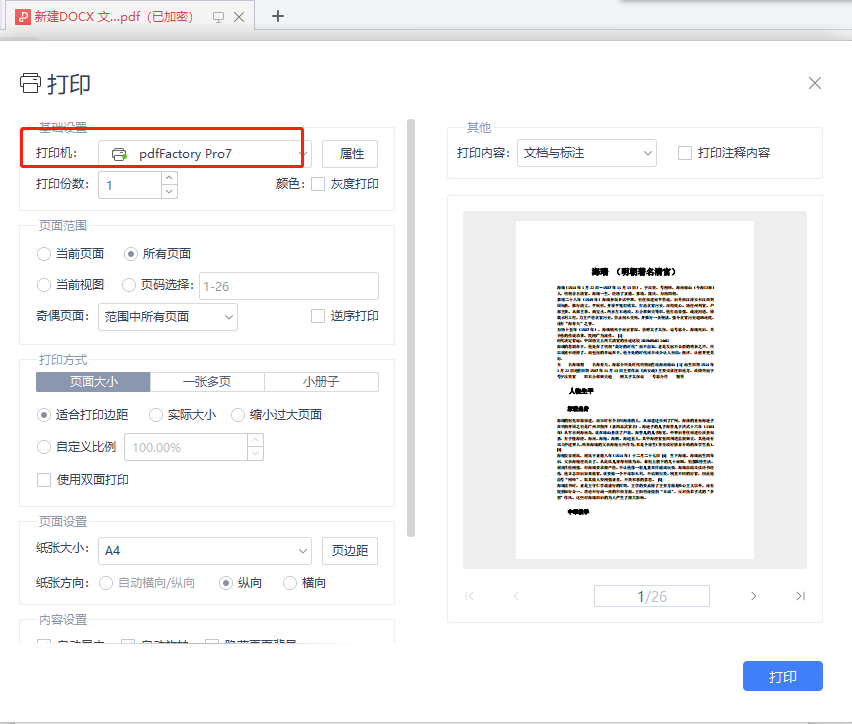
图4:PDF 文档打印设置弹窗界面
pdfFactory Pro 虚拟打印机打印PDF文档与打印Word文档路径一致,也是通过“文件——打印”打开打印设置弹窗,在“打印机”位置选择“pdfFactory Pro 7”,设置打印范围、份数等内容,单击“打印”。
接着我们可以看到如图5所示,上述打开的四种格式的文档都在pdfFactory Pro 虚拟打印机中了,下面来看看如何整理这些资料吧。
二、整理资料
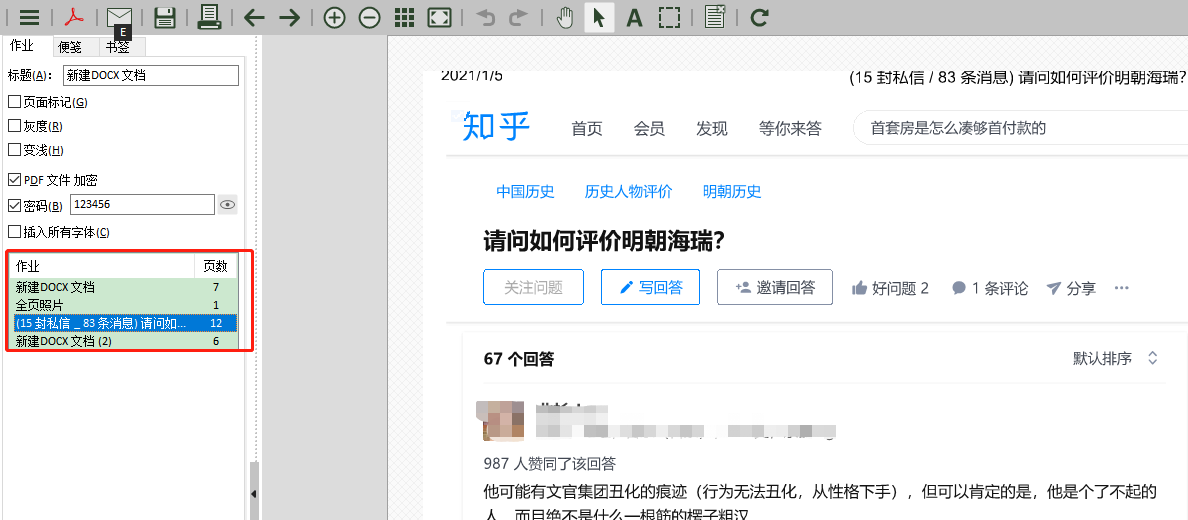
图5:虚拟打印机工作台界面
资料导入pdfFactory Pro 虚拟打印机后,于“作业”选择资料名称,右侧预览窗口可查看相应内容。
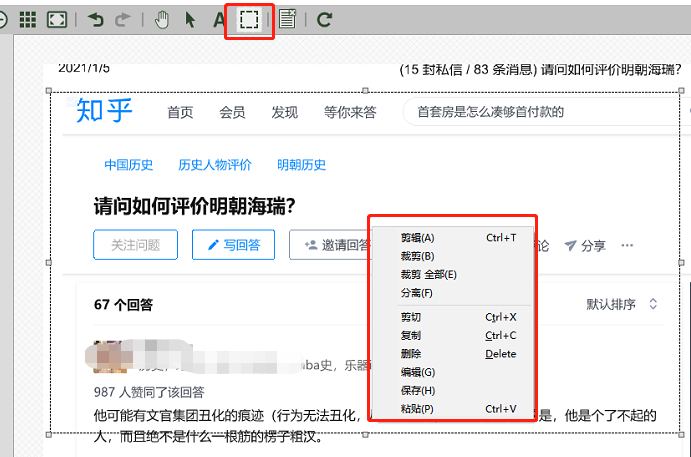
图6:快照工具编辑资料界面
需整理素材时,可使用工具栏“快照”工具,当鼠标变为“十字”时,选择不需要的内容,并使用“触控点”确定编辑范围,右键被选中区域,单击“删除”,该内容便被清除,所有不需要的内容均以此方法处理。
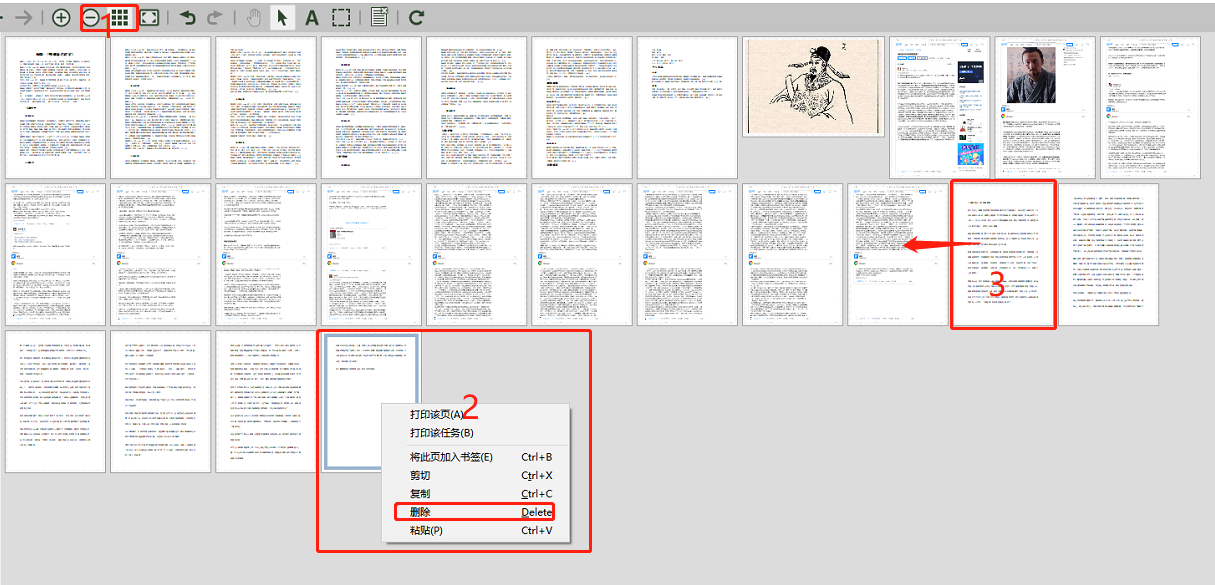
图7:快速整理资料界面
需快速处理部分资料时,可使用图7-1——“缩略图工具”和“缩放”工具,将资料缩小;再于图7-2区域右键单独选中不需要内容,单击“删除”;需调整顺序时,如图7-3区域,按住其中一页内容拖拽移动即可。
三、保存资料
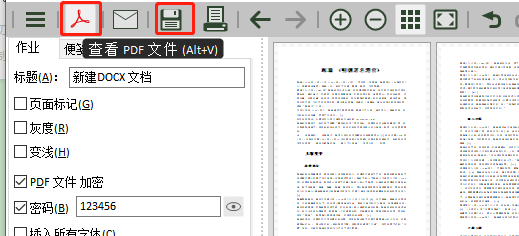
图8:保存PDF文件界面
整理完资料之后,直接单击“查看PDF文件”或单击“保存”按钮,一份由多种不同格式合并的PDF文档便使用pdfFactory Pro 虚拟打印机整理完毕了。
更多有关pdfFactory Pro 虚拟打印机的使用技巧,请关注pdfFactory 中文官网。
作者:伯桑
展开阅读全文
︾
读者也喜欢这些内容:

pdffactory打印怎么设置 pdffactory打印pdf是旋转的怎么办
pdfFactory虚拟打印机可以完成pdf文件的合并、拆分、添加页面标识、页面排序、页面删除等操作,能够满足工作中的各种需求,是我们工作和学习过程中的得力助手。下面就来介绍一下pdffactory打印怎么设置,pdffactory打印pdf是旋转的怎么办的相关内容。...
阅读全文 >
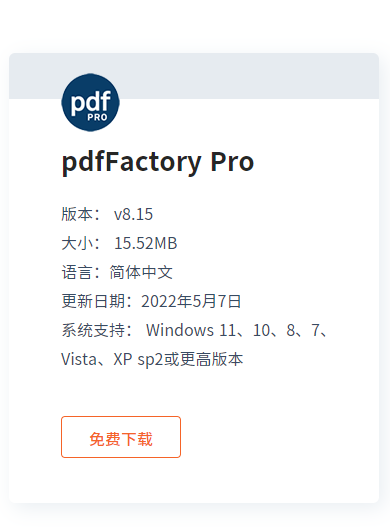
pdffactory pro怎么在放在桌面上 pdffactory pro怎么用
pdfFactory Pro是一款功能强大的虚拟打印机,同时还可以快速生成不同格式的PDF文档,因此得到了许多用户的认可。那么,pdfFactory Pro怎么在放在桌面上,pdfFactory Pro怎么用,下面一起来了解一下吧。...
阅读全文 >

pdffactory打印怎么设置 pdffactory打印pdf是旋转的怎么办
pdfFactory虚拟打印机可以完成pdf文件的合并、拆分、添加页面标识、页面排序、页面删除等操作,能够满足工作中的各种需求,是我们工作和学习过程中的得力助手。下面就来介绍一下pdffactory打印怎么设置,pdffactory打印pdf是旋转的怎么办的相关内容。...
阅读全文 >
.png)
如何正确安装pdfFactory
pdfFactory 专业版是一款便捷的打印机驱动程序,用户无需使用Acrobat 创建 Adobe PDF 文件,就可以实现PDF文件的打印。...
阅读全文 >